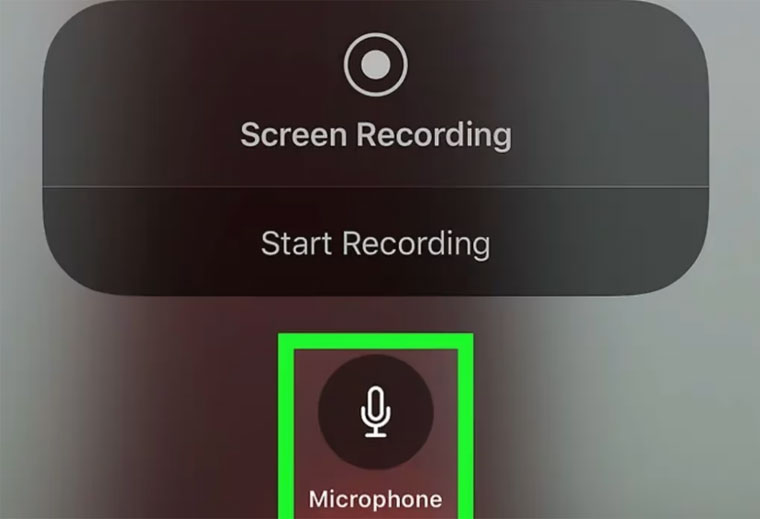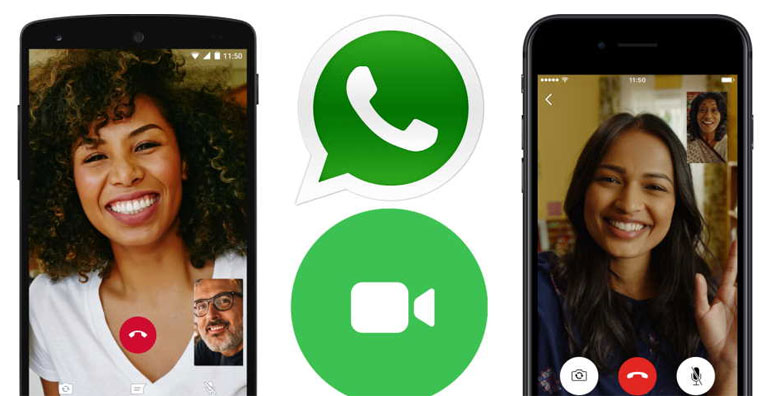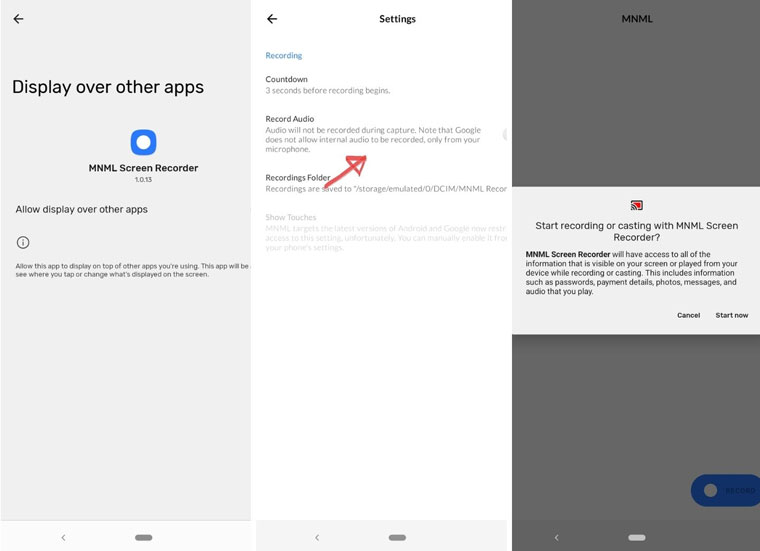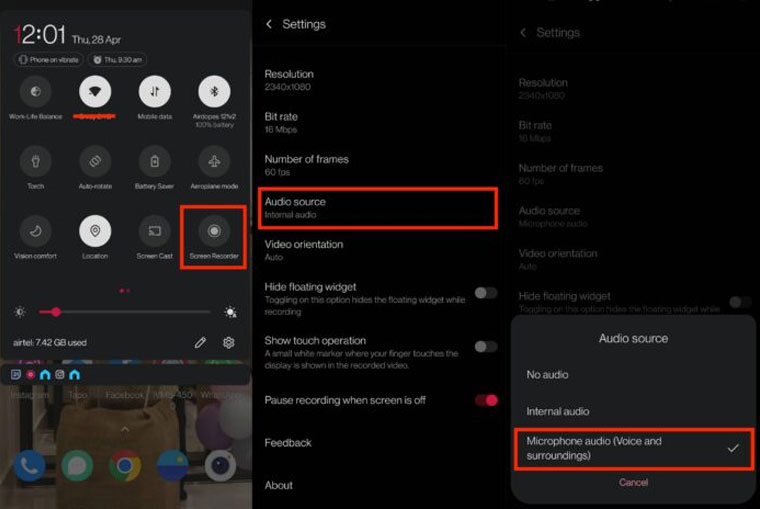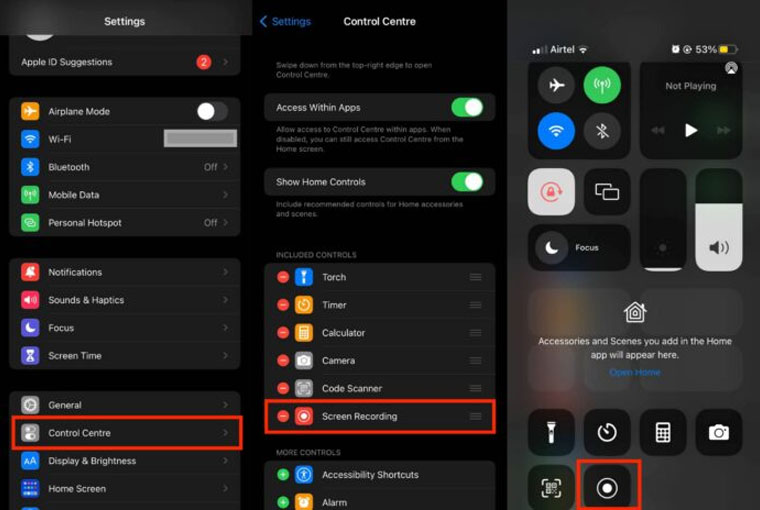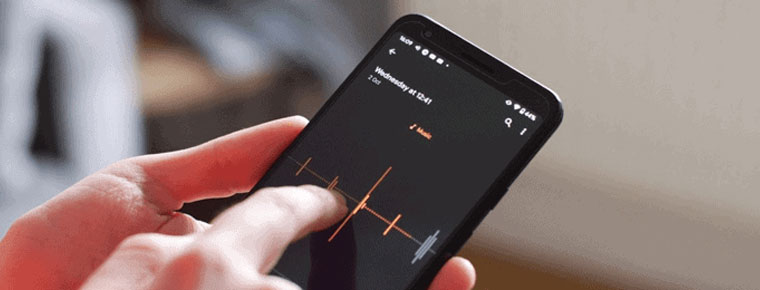آموزش ضبط تماس ویدیویی واتساپ
نیاز به ضبط خودکار تماس تصویری واتساپ زمانی خودش را نشان میدهد که میخواهیم یک مکالمه تصویری مهم را برای همیشه نگه داریم. حالا این مکالمه میتواند یک جلسه مهم کاری باشد یا دیدار با یکی از عزیزانمان که مدتهاست از نزدیک ندیدهایم. از آنجایی که خود واتس اپ امکان ضبط ندارد، باید از برنامههای جانبی کمک بگیریم که میتوانند به راحتی از محتویات صفحه نمایش گوشی ویدیو تهیه کنند. اما چالش اصلی هنگام ضبط مکالمه تصویری واتساپ با صدا پیش میآید، زیرا اکثر این برنامهها یا صدا را همراه تصویر ضبط نمیکنند و یا اگر میکنند با همه نویزهای پس زمینه و صدای کیبورد ثبتش خواهند کرد. پس اگر به دنبالی راهی برای ضبط خودکار تماس تصویری واتساپ هستید با استایل آپ همراه باشید تا قدم به قدم این مسیر را با هم طی کنیم.
آیا امکان ضبط خودکار تماس تصویری واتساپ وجود دارد؟
اگر منظورتان از ضبط خودکار این باشد که خود واتساپ این کار را برایتان انجام دهد، خیر. اگر بخواهیم منصفانه نگاه کنیم میبینیم که برنامه واتس اپ هنوز خیلی از قابلیتهای سادهای که در همه پیامرسانها وجود دارد را ندارد. پس احتمالا انتظار زیادیست که بخواهیم مکالمات ویدیویی را هم برایمان ضبط کند!
اما ضبط تماس تصویری واتساپ اندروید کار خیلی بعیدی نیست و با یک برنامه Screen recorder میتوان سر و تهش را هم آورد. خیلی از گوشیها دارای اسکرین رکوردرهای خوبی هستند که میتوانید هنگام مکالمه ویدیویی از آنها استفاده کنید. اگر هم گوشی شما قدیمیست و امکان ضبط صفحه نمایش را ندارد، به راحتی میتوانید یک برنامه مشابه مانند MNML یا AZ Screen Recorder را از گوگل پلی استور یا اپ استور دانلود کنید. به هر حال فرقی نمیکند موبایلتان این قابلیت را داشته یا مجبور به دانلود برنامه جدید شدهاید، در هر صورت یکی از موارد زیر برایتان رخ خواهد داد:
- در بهترین حالت: ویدیو کال ضبط میشود و صدای هر دو طرف هم به خوبی در ویدیو وجود دارد.
- در حالت بد: ویدیو کال ضبط میشود ولی فقط صدای شما در ویدیو وجود دارد و صدای طرف مقابل کاملا قطع است.
- در بدترین حالت: ویدیو کال ضبط میشود ولی هیچ صدایی از طرفین شنیده نخواهد شد.
از آنجایی که همه به دنبال راهی برای ضبط مکالمه تصویری واتساپ با صدا هستند، قاعدتا دو مورد 2 و 3 خیلی خوشایند نخواهند بود. تجربه هم نشان داده که اکثر افراد دچار مشکل 2 شده و نمیتوانند صدای طرف مقابل را ضبط کنند. در ادامه روش ضبط خودکار تماس تصویری واتساپ را برای گوشیهای داری اسکرین رکوردر و گوشیهای بدون اسکرین رکوردر توضیح میدهیم.
پیشنهاد مطالعه: چطور پیامهای پاک شده واتساپ را برگردانیم؟
آموزش ضبط تماس تصویری واتساپ با صدا در اندروید
قطعا بهترین راه برای ضبط مکالمه تصویری واتساپ با صدا استفاده از Screen Recorder پیش فرض خود گوشی است. اما خیلی از گوشیهای این قابلیت را ندارند و همین آیفون هم تازه از iOS 11 به بعد به آن مجهز شد. اما همیشه امکان استفاده از برنامههای مشابه هم وجود دارد که در این مورد خاص شاید حتی بهتر هم عمل کنند.
با کمک برنامههای جانبی
در انتخاب بهترین برنامه ضبط تماس تصویری واتساپ به دو اپلیکیشن AZ Screen recorder و MNML Screen recorder رسیدیم که برای ضبط تماس تصویری واتساپ اندروید بسیار مناسبند. شما میتوانید هر دوی این برنامهها را در گوگل پلی استور پیدا کنید و روی گوشی نصب نمایید. در ادامه این آموز با برنامه MNML ادامه میدهیم، اما شما میتوانید هر دوی این برنامهها را با این آموزش راهاندازی کنید.
اندورید
- در قدم اول به گوگل پلی استور بروید و اپلیکیشن MNML را دانلود و نصب نمایید.
- زمانی که برنامه را اجرا کنید، ممکن است از شما دسترسی به بخشهای مختلف گوشی را بخواهد. این اجازهها را صادر کنید تا برنامه درست کار کند.
- حالا میتوانید کلید Start Screen Recording را بزنید تا برنامه شروع به ضبط کردن نمایشگر گوشی کند.
- وارد واتس اپ شوید و تماس تصویری مورد نظرتان را شروع کنید. در این حالت برنامه هنوز در حال ضبط کردن صفحه گوشی است و ویدیوی کاملی از مکالمه شما تهیه میکند.
نکته: در تنظیمات برنامه میتوانید ببینید که در قسمت Record Audio چیزی مبنی بر عدم ضبط صداهای داخلی نوشته شده است. این توضیح به این دلیل است که گوگل پس از اندروید 11 و 12 امکان ضبط کردن صداهای داخلی گوشی را حذف کرد. اگر در حین دانلود برنامهها به مشکل خوردید راهنمای دانلود از گوگل پلی در ایران را بخوانید.
با استفاده از اسکرین رکوردر خود گوشی
اگر گوشی شما به این قابلیت مجهز باشد دیگر نیازی به دانلود برنامههای جانبی ندارید و فقط کافیست کلید اسکرین رکورد را بزنید. فرایند ضبط تماس تصویری واتساپ با صدا در آیفون کمی متفاوتتر از اندروید است، به همین دلیل مراحل این روش را به صورت جداگانه برای این دو سیستم عامل آوردهایم.
اندروید
قابلیت ضبط خودکار تماس تصویری واتساپ در اندروید هیچ پیچیدگی خاصی ندارد. تنها کافیست به پنل نوتیفیکیشن در بالای صفحه گوشی مراجعه کنید و به دنبال گزینه Screen Recorder بگردید.
- پس صفحه را به پایین بکشید تا منوی نوتیفیکیشنها باز شود.
- گزینه Screen recorder را لمس کنید و نگهدارید تا وارد تنظیمات آن شود. در بعضی از گوشیها هنگام شروع ضبط هم میتوانید تنظیمات را انجام دهید.
- خلاصه در این بخش به دنبال گزینه Sound یا Sound Source باشید. این گزینه نشان میدهد که برنامه چه صداهایی را در ویدیو ضبط میکند و چه صداهایی را ضبط نمیکند. بسته به برند گوشی حتما مطمئن شوید که گزینه Mic در این قسمت انتخاب شده باشد نه system sounds یا Media sounds.
- حالا دوباره وارد صفحه اصلی گوشی شوید و ضبط کردن را شروع کنید. به همین راحتی موفق به ضبط مکالمه تصویری واتساپ با صدا شدهاید و میتوانید صدای دو طرف مکالمه را در ویدیو داشته باشید.
ضبط تماس واتس اپ در آیفون
همانطور که گفتیم بعد از iOS 11 گوشیهای آیفون هم به قابلیت اسکرین رکوردر داخلی مجهز شدند و این ویژگی امکان ضبط تماس تصویری واتساپ با صدا در آیفون را فراهم کرده است.
- پس به تنظیمات گوشی آیفون رفته و وارد بخش control Center شوید.
- روی Customise Controls کلیک کرده و در لیست Included Controls کنترلر Screen Recording را هم به فهرست اضافه کنید.
- حالا میتوانی به راحتی صفحه را پایین بکشید و با زدن کلید Record ضبط خودکار تماس تصویری واتساپ را شروع کنید.
- پس به واتس اپ رفته و ویدیو کال برقرار کنید.
- مطمئن شوید که میکروفون فعال است و صدای گوشی هم به قدری زیاد است که بتواند در ویدیو ضبط شود.
- پس از پایان تماس، ضبط کردن را متوقف کنید و فایل را در حافظه داخلی گوشی پیدا نمایید.
بحث امنیت در ضبط خودکار تماس تصویری واتساپ
یادتان باشد که ریکورد کردن محتواهایی که دیگران هم در آن حضور دارند، بدون اجازه طرف مقابل کار درستی نیست و امنیت آنها را به خطر میاندازد. به علاوه اگر شما در یک جلسه ویدئو کال باشید و کسی سعی کند بدون اجازه شما به ضبط تماس ویدیویی واتساپ بپردازد، پیام یا هشداری برایتان ارسال نمیشود که متوجه این قضیه شوید. پس اگر میخواهید بدانید که مکالمه تصویریتان در واتس اپ در حال ضبط شدن است یا نه، هنگام تماس به موارد زیر توجه داشته باشید:
- دقت کنید ببینید که آیا اکوی صدای خود را در ویدیو میشنوید یا نه. چون برای اینکه کسی بتواند صدایتان را ضبط کند باید دستگاه را روی اسپیکر قرار دهد.
- اگر کسی بخواهد پس از شروع ویدیو تازه ضبط کردن را شروع کند، احتمالا میتوانید صدای بیپ شروع ریکوردر را بشنوید.
- اگر کسی که با او در حال مکالمه هستید دوربین یا ضبط صدای اضافهای دارد، ممکن است بخواهد به طور خارجی از ویدیو فیلم بگیرد.
- یکی از راههایی که برای رفع شک و شبهه دارید، استفاده از برنامههای Anti Spy است که به طور خودکار بررسی میکند که آیا کسی در حال ریکورد کردن ویدیوی شماست یا نه.
پیشنهاد مطالعه بیشتر: نحوه فیلم گرفتن از صفحه گوشی
نتیجه گیری
ضبط تماس تصویری واتساپ با صدا در آیفون و اندروید کار سادهایست که معمولا با برنامه پیشفرض Screen Recorder در خود گوشیها قابل انجام است. اما همهی مدلهای موبایل به این قابلیت مجهز نشدهاند و در این شرایط نیاز به نصب برنامههای جانبی داریم. بهترین برنامه ضبط تماس تصویری واتساپ که در مقاله بالا معرفی کردیم AZ Recorder و MNML بودند که به خوبی میتوانند ویدیو کال واتساپ شما را با صدا برایتان ضبط کنند.